
最近有朋友問到,怎麼把iPhone變成USB隨身碟,才讓梅干發現到,原來是梅干忘了把它分享出來,一直保存在梅干的待發文區,所以今天就花了點時間,將它作了整理,而把iPhone變成USB隨身碟,是令梅干想JB的最大主因,這也是梅干JB完必裝的工具之一,由於當初在安裝時,還尚未把Cydia中文化,所以還是英文界面,但沒關係位置都相同,若還不知怎麼把iPhone變USB隨身碟的朋友們,就一塊來看看吧!
Step1
進入Cydia選擇Sources(軟體源),新增一組http://apt.dmytro.me的來源位置。
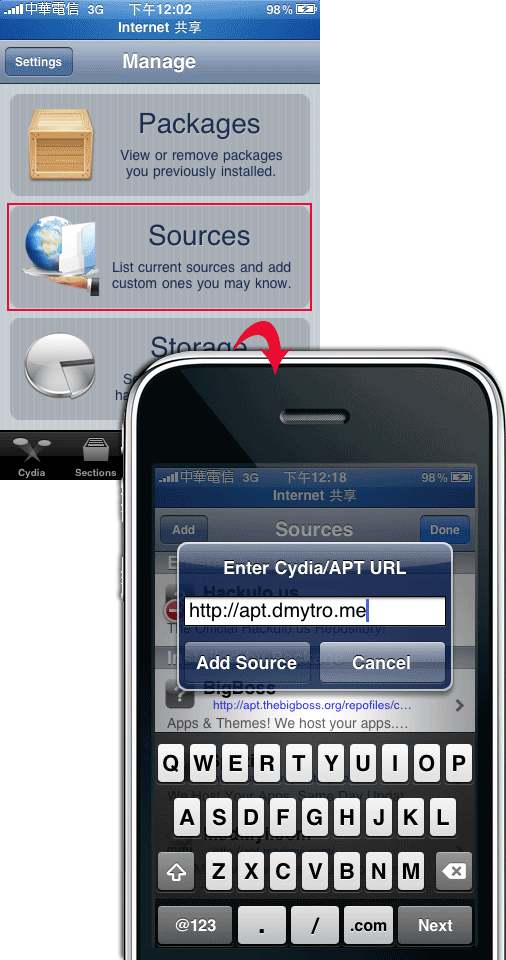
Step2
接著點搜尋紐,輸入usb drive關鍵字,找到後對著該工具點一下,再按右上的【Install】鈕進行安裝。
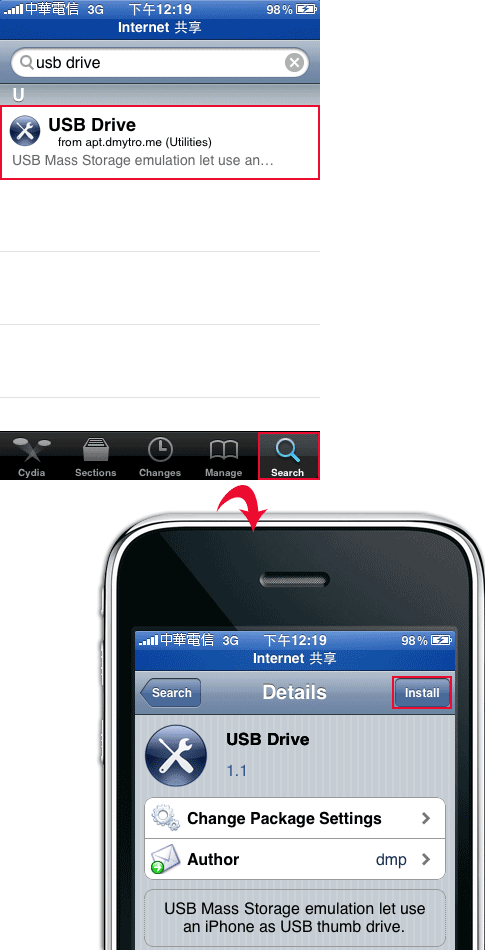
Step3
完裝成後,按下方的鈕。
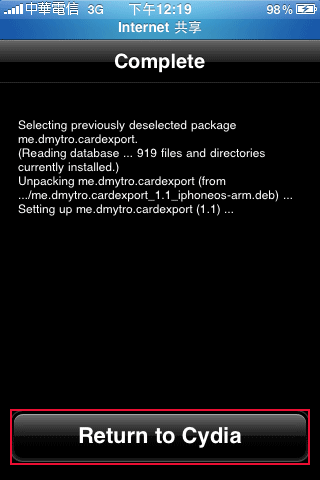
Step4
回到iPhone手機畫面後,就會看到一個【USB Drive】圖示,再對著它點一下,進入後會問是否要開啟定位服務,並選擇【取消】。
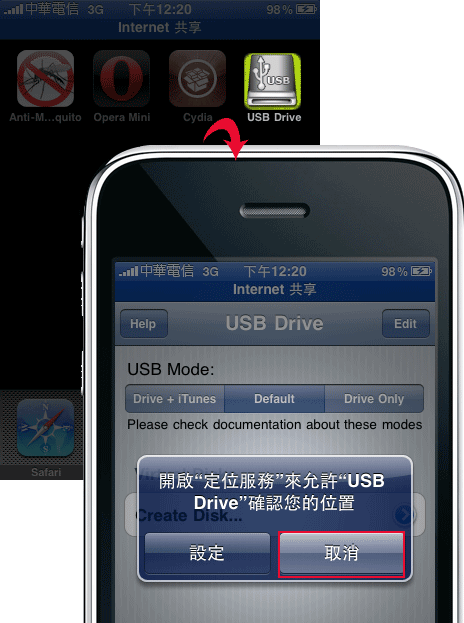
Step5
接著對著【Creat Disk】點一下,進入後從下方可自行拖拉USB隨身碟空間的大小。
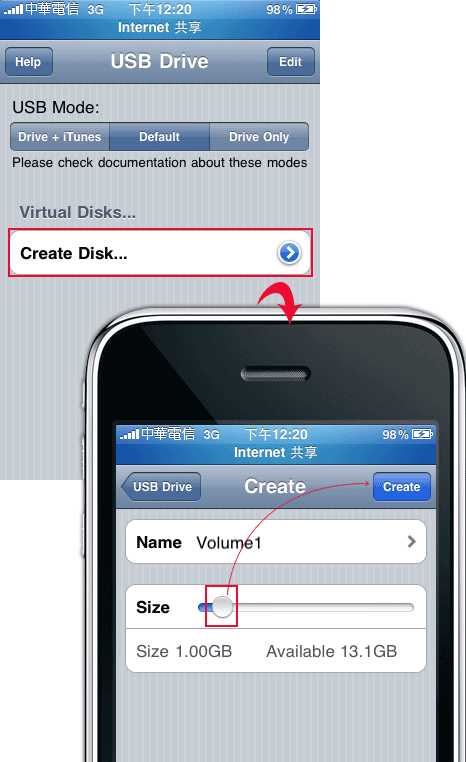
Step6
這時會開始進行格式化的動作,完成後除了會看到重啟的按鈕外,在後方會看到USB Mode下的按鈕切到了Drive Only,以後若要把iPhone切到隨身碟模式時,只要將USB Mode切到Drive Only或Drive+iTunes就可以了。
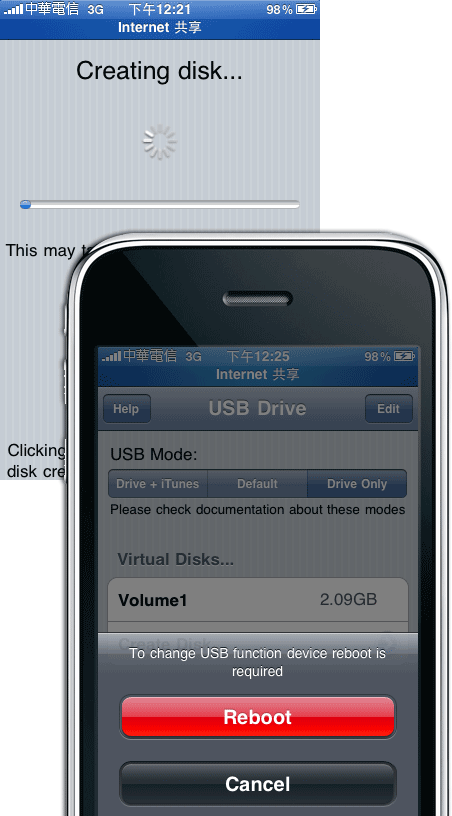
Step7
當iPhone重啟後,在PC我的電腦就會看到一個USB的磁碟,哈~那就是iPhone的隨身碟,這時就可以任意的把東西放到裡頭去啦!

這樣真的很方便,由於iPhone都需要安裝iTunes才可以把iPhone當3.5G行動網卡使用,所以這時就可以把一些較常用的工具放到iPhone所建立的隨身碟中啦!簡單吧!還沒裝的朋友們,趕快也去裝一下吧!另外建議,也可改用iPanDisk「iPanDisk用瀏覽器管理iOS中相片、影音、文件檔」

